Яндекс Браузер является популярной российской программой для выхода в Интернет. Немаловажно пользоваться последней версией браузера, чтобы избежать проблем при посещении различных сайтов. Читайте далее, как узнать, какая версия Браузера Яндекс установлена на вашем компьютере.
Где найти информацию о версии Яндекс Браузера?
Браузер в России является одним из лучших, трудно вспомнить название других подобных программ, которые могли соперничать с ним в популярности. Этим браузер обязан разработчику с громким именем Яндекс, а также простому и понятному интерфейсу. Чтобы проверить, что вы пользуетесь самой новой его версией, необходимо заглянуть в настройки.
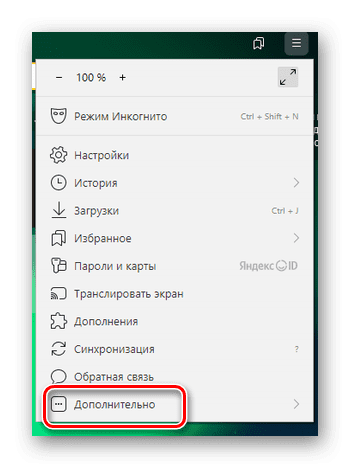
-
Выберите на панели браузера кнопку меню (три полоски);
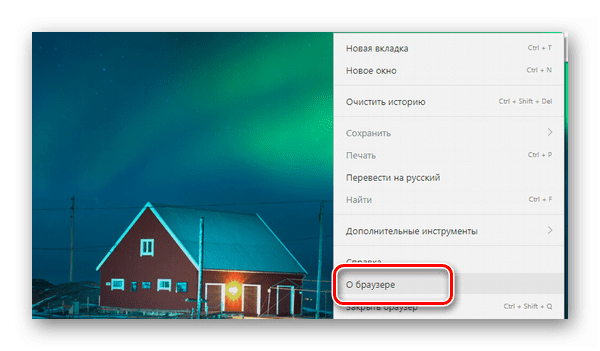
Как узнать версию игры?
В выпадающем списке есть кнопка «Дополнительно», которая покажет пункт «О браузере»;
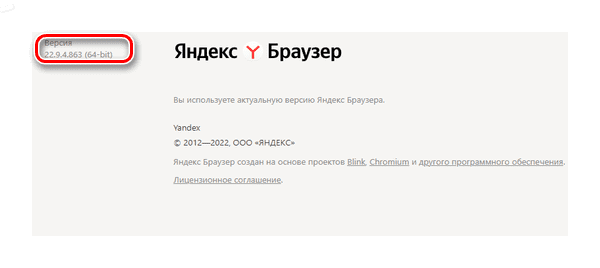
На экране появится окно, в котором будет текущая версия.
Если на вашем компьютере используется устаревшая версия, браузер выполнит синхронизацию с сервером и автоматически установит новую. Если вам интересно узнать все технологии, которые использовались при разработке программы, выберите ссылки, указанные ниже в окне проверки версии.
Проверка версии Яндекс Браузер другими способами
Существуют другие способы, которые помогут определить, актуальна ли версия программы на ПК. В Windows 10 и 11 появился список всех приложений, которые установлены в систему. Они отображаются важные данные, в том числе версию. Чтобы открыть список, необходимо нажать на клавиатуре WIN + I и перейти в «Приложения».
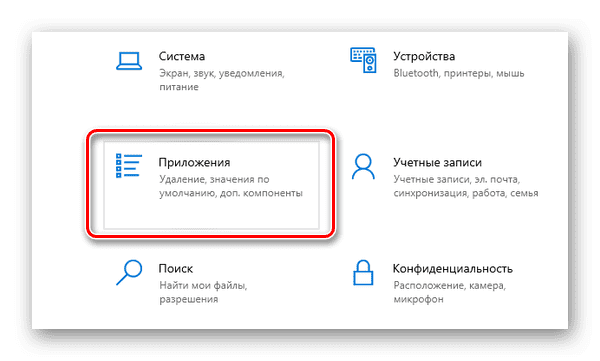
На экране ПК выберите «Яндекс Браузер», чтобы список с информацией раскрылся. В миниатюре будет настоящая версия программы. Для обновления понадобится запустить браузер и перейти в настройки.
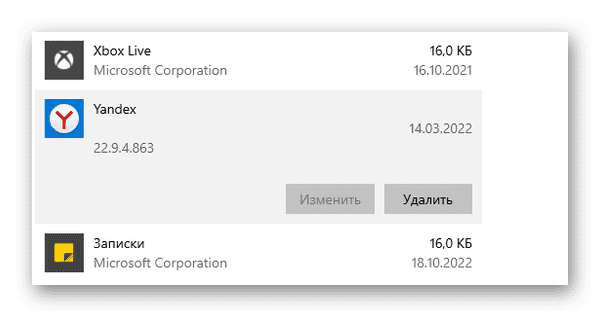
Также эти данные отображаются в списке установленных программ. Чтобы перейти к нему, необходимо открыть окно параметров при помощи тех же клавиш WIN + I, выбрать пункт «Приложения» и нажать на ссылку «Программы и компоненты». В открывшемся списке в сокращённом виде приводятся основные данные, среди которых есть версия. Также меню позволяет переходить на экран обновлениями системы, в нём отображаются все изменения, которые были применены в фоновом режиме.
Браузер поддерживает быстрые команды через поисковую строку, которая является для него также командной. Чтобы открыть страницу с версией программы, напишите вместо адреса browser://version. Яндекс Браузер откроет страницу с версией, на ней также дополнительная информация о системе компьютера, размещённых файлах компонентов и другое. Команду можно использовать для того, чтобы увидеть, в какой папке на ПК расположены файлы браузера.
Как узнать версию программы
Как посмотреть версию мобильного Яндекс Браузера
Для нормальной работы приложения важно также использовать последнюю версию. Проверить актуальность браузера позволяет маркет приложений Google Play, если он был загружен через это приложение.
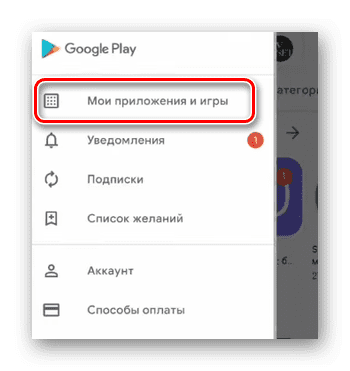
- Запустите на телефоне Play Market;
- Нажмите в углу на кнопку с аватар и выберите строку «Мои приложения»;
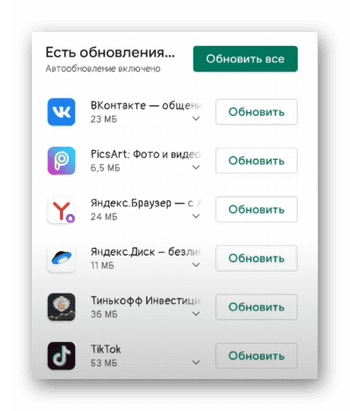
Оставив окно с запущенным процессом открытым, можно увидеть список изменений, которые будут внесены в программу после установки. Также информация о Яндекс Браузере на телефоне может быть открыта через приложение. Откройте его в телефоне и выберите кнопку меню – три точки в поисковой строке. Затем выберите «Настройки» и перейдите в раздел «О программе».
Из меню доступно открыть окно для создания сообщения и написать разработчикам пожелания или предложения. Чтобы получить другую информацию о Яндекс Браузере, раскройте пункт «Справка» в настройках мобильного приложения.
Как в Яндекс Браузере включить режим Инкогнито
Режим используется в браузере для того, чтобы в его историю не записывались посещаемые сайты, а также не сохранялись куки и прочие данные. Настройки и файлы, скачанные в этом режиме сохраняются. Для того чтобы войти в режим, необходимо выбрать кнопку меню и нажать в окне строку «Режим Инкогнито». На панели окна появится логотип очков, который говорит об активности режима.
Все сайты в нём будут работать по вышеописанным принципам. Для выхода необходимо закрыть текущее окно.

Также любые ссылки или сайты в обычном режиме могут быть запущены в «Инкогнито» через контекстное меню. Понадобится выбрать ссылку ПКМ и выбрать соответствующий пункт.
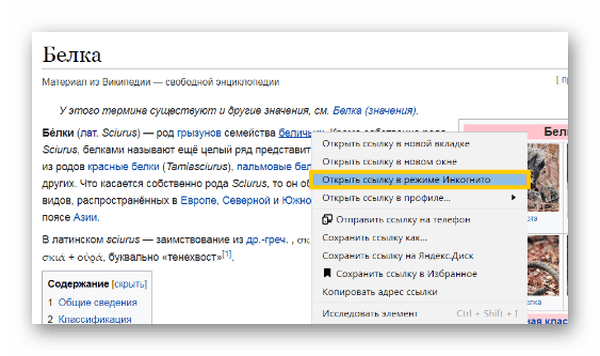
Во время закрытия окна с «Инкогнито» будут удалены данные, которые сохраняются временно для работы текущей сессии. Также в нём не работают расширений, установленные в браузере пользователем.
Видеоинструкция
Из этого ролика вы сможете узнать, как посмотреть версию Яндекс Браузера в мобильном устройстве.
Источник: rusadmin.biz
Как узнать версию Word на Windows 7 8 10 установленного на вашем компьютере


Добрый день, друзья. Сегодня мы рассмотрим: — Как узнать версию Word, установленного на вашем ПК. Это необходимо для поиска правильного мануала для решения своего вопроса в этой программе. Всё дело в том, что в разных версиях отличается меню, и, если вы в поиске найдёте решение для другой версии, это вам не поможет определить, какая версия установлена у вас.
Довольно много начинающих пользователей ПК ошибаются между версиями Windows и Office. Операционная система представляет собой единую совокупность различного софта, под началом которого данные приложения функционируют. Также, есть и сторонние программы, вроде Adobe Photoshop, браузеров Яндекс и Google Chrome, оптимизатор Ccleaner, и различные текстовые редакторы, вроде Office Word, о котором сейчас и пойдёт речь.
Без стороннего софта ПК может функционировать, а без ОС не может. Например, Word можно подменить иным софтом, функционал которого похож на данную программу. Если вы вообще ничего не пишите, то в текстовом редакторе вам особой необходимости нет. Майкрософт Оффис не является частью системных программ Windows. Office покупают и устанавливают самостоятельно.
На данный момент самым новым является Word 2019, хотя ещё совсем недавно был Word 2016. По моему наблюдению, начиная с 2013 года данный софт мало изменился, по сравнению с ранними версиями, особенно с одной из первых версий Word 2003 года. Что интересно, довольно много пользователей продолжают работать со старыми версиями, даже с Office 2003.

Во многом это характерно тем, что данный софт платный. Например, сейчас он стоит от 25000 руб., до 32000, в зависимости от магазина. Поэтому, не удивительно, что часть пользователей продолжают пользоваться старыми версиями. По поводу взломанных версий, многие ими не пользуются потому, что во многих из них присутствуют вирусы, и они часто тормозят. Хотя, вы можете скачать вполне работоспособную взломанную версию, это как повезёт.
Вообще, когда вы приобретаете ПК, Windows с пакетами Office в уважающих себя магазинах должны быть уже инсталлированы в этих компьютерах. Обычно, они входят в стоимость компьютера. Так давайте узнаем, какой-же именно пакет Office у вас установлен?
Как определить версию Word?
1 Метод: Заходим через «Пуск» в меню программ и начинаем искать папочку «Microsoft Office». В данной папочке нам нужно найти «Microsoft Word». Рассматриваем ярлык данной программы. После этого файла должна стоять цифра. Она и есть версия нашего Word.
Как видите, у меня это Ворд 2010.

2 Метод: на экране вашего рабочего стола помещён ярлык данной программы. Если версия ранняя, то после неё стоит цифра. К примеру, Word 2010, как на этом скриншоте.

3 Метод: открываем наш документ Word и через открытую страницу выясняем версию программы.
Если установлен Ворд 2002 или 2003
- Нам нужно войти в верхнее меню программы. Ищем вкладку «Справка», в ниспадающем меню выбираем «О программе»;

- У нас выпадает окно, где мы явно видим, что это Ворд 2002.

Открываем документ Word 2007
Определить данный вариант Ворда легче, чем других, так как в открытом документе достаточно взглянуть на эмблему Office в углу слева. Если она там действительно присутствует, то это Ворд 2007.

Открываем документ Word 2010
Зайдя в документ, нам нужно открыть вкладку «Файл», в ниспадающем меню выбираем «Справка». Внимательно просматриваем данное окно, и замечаем ближе справа надпись Microsoft Office Word 2010.

Открываем документ Word 2013 – 2019
В программе данных годов вначале выберем также «Файл», затем в левом столбике выберем вкладку «Учетная запись». Как видите из скриншота, у меня стоит Word 2019 года, так как я обычно выбираю самые последние варианты программ. С Вордом 2013 – 2016 поступаем также, только надписи будут соответственные их годам. Успехов!

Вывод: — Как узнать версию Word вы теперь с успехом научились определять. Пользуйтесь той программой, которая вас устраивает. Успехов!
С уважением, Андрей Зимин 05.02.2020
Источник: info-kibersant.ru
Как посмотреть версию программы linux

 Посмотреть на packages.debian.org?
Посмотреть на packages.debian.org?
Посмотреть на сайте Debian’а [pokerface.png]  ну или искать в man ключ. Буду рад услышать от ылиты более Ъ-методы. Подписался.
ну или искать в man ключ. Буду рад услышать от ылиты более Ъ-методы. Подписался. 
 Проwgetить ее каталог
Проwgetить ее каталог 
без браузера желательно  дело в том, что у тс не debian И без интернета? Но зачем?
дело в том, что у тс не debian И без интернета? Но зачем? 
 Точнее проcurlить. Я даже однострочник наваял на коленке:
Точнее проcurlить. Я даже однострочник наваял на коленке:
Извращенец?
aptitude versions package
Решает  спс, а чем так wine не угодил?
спс, а чем так wine не угодил?  ну не debian у меня
ну не debian у меня 

потому что пиво дороже выходит при таком же количестве эффекта, а коньяк мне жинка запретила временно. Да, а вообще я против вина и за коньяк Я думаю в этом твоя и проблема, что у тебя не debian.
А по теме думаю или packages качать, либо на packages.debian.org смотреть. Надо учитывать, что несколько веток (stable, testing, sid, experimental, backports) и то что пакет может немного называться по-другому в отличие от твоего дистра. и не дебиан, и не сходить в интернет? Тогда только через libastral. А это здесь причем? В любом случае без интернета никак не узнать.
Зачем тогда эти извращения — «без браузера» не понимаю. Правильный ответ прозвучал еще в первом комментарии, а способы как оттуда извлечь информацию уже зависит от фантазии.

без помощи пакетных менеджеров
 А имя пакета с программой и расположение его в зеркале телепатия подскажет.
А имя пакета с программой и расположение его в зеркале телепатия подскажет.  Давай переформулируем вопрос. Как хоть в каком-нибудь дистрибутиве узнать версию программы без пакетного менеджера и без браузера?
Давай переформулируем вопрос. Как хоть в каком-нибудь дистрибутиве узнать версию программы без пакетного менеджера и без браузера? 
Посему оговорку про коленку и написал. Сложный и правильный пример пусть пишут те, у кого неарч  Дубль два показывает версии исходников со странички(поправьте регекспы, мне лень):
Дубль два показывает версии исходников со странички(поправьте регекспы, мне лень):  В том-то и дело, что зная название пакета дёрнуть версию нетрудно. Тут ты всё правильно делаешь.
В том-то и дело, что зная название пакета дёрнуть версию нетрудно. Тут ты всё правильно делаешь.
Но ведь в условии стоит «узнать версию программы». Т.е. пакет неизвестен. Вот я и пытаюсь узнать у ТС, как он без пакетного менеджера будет искать версию программы в консоли для любого дистра. 
ааа. То есть ты распарсил как «узнать версию того же echo из coreutils без всего»?  спасибо, то что надо!
спасибо, то что надо!  А разве не это имелось ввиду?
А разве не это имелось ввиду?  непонятно, зачем такое может быть нужно ТС. Если только не монетизировать по пути дистровотча. !а ведь он тоже парсит пакетики
непонятно, зачем такое может быть нужно ТС. Если только не монетизировать по пути дистровотча. !а ведь он тоже парсит пакетики

dpkg -s program_name | grep Version Зачем знать версию программы в разных дистрах как раз вопрос простой. Мало ли там, статистику собрать захотелось. Или автоматическое сравнение дистрибутивов какое. Источник
Как узнать версию Linux
Когда вы сами устанавливали систему и все настраивали, то точно знаете какой дистрибутив у вас установлен, какая версия и какая версия ядра. Но совсем другая ситуация, когда вы покупаете VPS или пытаетесь настроить компьютер другу или знакомому с Linux. Довольно часто может возникнуть вопрос как узнать версию Linux потому что эта информация часто очень важна. Например, уязвимости в программном обеспечении часто затрагивают только определенные релизы. В этой небольшой статье мы поговорим о том как посмотреть версию Linux через терминал и какие утилиты для этого используются и в каких конфигурационных файлах можно найти интересующую нас информацию.
Скользящие или фиксированные релизы
Все активные дистрибутивы Linux выпускают новые релизы, только все по-разному. Конечно, дистрибутивы обновляются и между релизами, но пользователям привычен такой порядок, что обновления релиза получают только исправления безопасности и ошибок, а все новые возможности выпускаются новым релизом. Но существуют и другие пути. Сейчас есть два способа выпуска релизов:
- Скользящие релизы (rolling);
- Фиксированные релизы (fixed).
Эти способы работают немного по-разному и вам нужно понимать это прежде чем мы перейдем к версии Linux. Скользящие релизы не имеют точек выпуска нового релиза, новые возможности, исправления и улучшения постоянно добавляются в официальный репозиторий и их получают пользователи. Такой подход используется в ArchLinux, Gentoo и OpenSUSE Thumbleweed. Поэтому у таких дистрибутивов нет версий, они всегда имеют самую новую версию после того, как было выполнено обновление пакетов. Но у них есть минус — это более низкая стабильность по сравнению с фиксированными релизами, которые можно хорошо протестировать.
Фиксированные релизы используются в Ubuntu. Каждые 6 месяцев выходит новый релиз, поэтому тут есть четкое разделение на версии, новая версия дистрибутива Linux получает новое программное обеспечение, а затем на протяжении всего термина поддержки получает обновления безопасности.
Как узнать версию Linux?
На самом деле для этого есть очень много методов, начиная от общих признаков и до открыть файл и точно посмотреть версию и имя дистрибутива. Рассмотрим только самые популярные из них.
Узнать дистрибутив
Прежде всего давайте узнаем имя дистрибутива и его версию если это возможно. Для этого будем смотреть содержимое файлов в папке /etc/, которые заканчиваются на release:
В Ubuntu утилита выведет содержимое двух файлов /etc/lsb-release и /etc/os-release. В них будет содержаться исчерпывающая информация о имени дистрибутива и версии его релиза:

Но если мы выполним ту же команду в ArchLinux то получим совсем другой результат:

Тут уже нет версии, есть только имя дистрибутива, поскольку ArchLinux использует систему скользящих релизов. Немного меньше, но почти всю ту же информацию можно получить используя команду lsb_release:
Также очень часто вы можете узнать имя дистрибутива посмотрев пункт «О программе» для любого системного приложения или лучше утилиты «Настройки»:

И еще один способ увидеть версию дистрибутива в основанных на Debian системах — посмотреть информацию о сборке пакета:

Или для RPM систем:
rpm -qa | grep openssl
Узнать версию ядра
Во многих случаях нам нужна не столько версия дистрибутива linux, сколько версия ядра, которое в нем используется. Для просмотра этой информации тоже есть несколько команд:

У меня используется версия ядра 4.8.0-59, тут же мы видим архитектуру системы — x86_64. Обозначение SMB означает, что ядро поддерживает многоядерные процессоры или несколько процессоров. Но мы можем узнать ту же информацию, посмотрев содержимое файла /proc/version:

А еще можно посмотреть строку параметров запуска ядра, она тоже содержит версию:

Есть еще несколько файлов с подобной информацией:

Как узнать архитектуру компьютера
Вы уже знаете как узнать версию Linux, имя дистрибутива и ядро, архитектура уже проскальзывала в командах выше, но существует отдельная команда, которая выводит только архитектуру:

Для этих же целей можно использовать uname:

Выводы
Теперь вы знаете как посмотреть версию Linux. Как видите, в Linux достаточно много способов для решения этой задачи. Надеюсь, эта информация была полезной для вас.
Источник: onecomp.ru